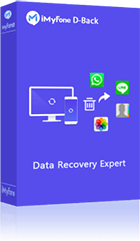חיפשת פעם מספר שחייגת ולא שמרת? כן, כולנו היינו שם, וזה יכול להיות ממש מתסכל, במיוחד כשאייפון שלך מחליט להסתיר את יומן השיחות. אבל אל דאגה, במאמר זה אראה לך איך להציג היסטוריית שיחות באייפון מלפני חודש באמצעות שיטות שונות. אז בואו נגלה איך תוכל להציג את היסטוריית השיחות שלך ואפילו לשחזר שיחות שנמחקו באייפון.
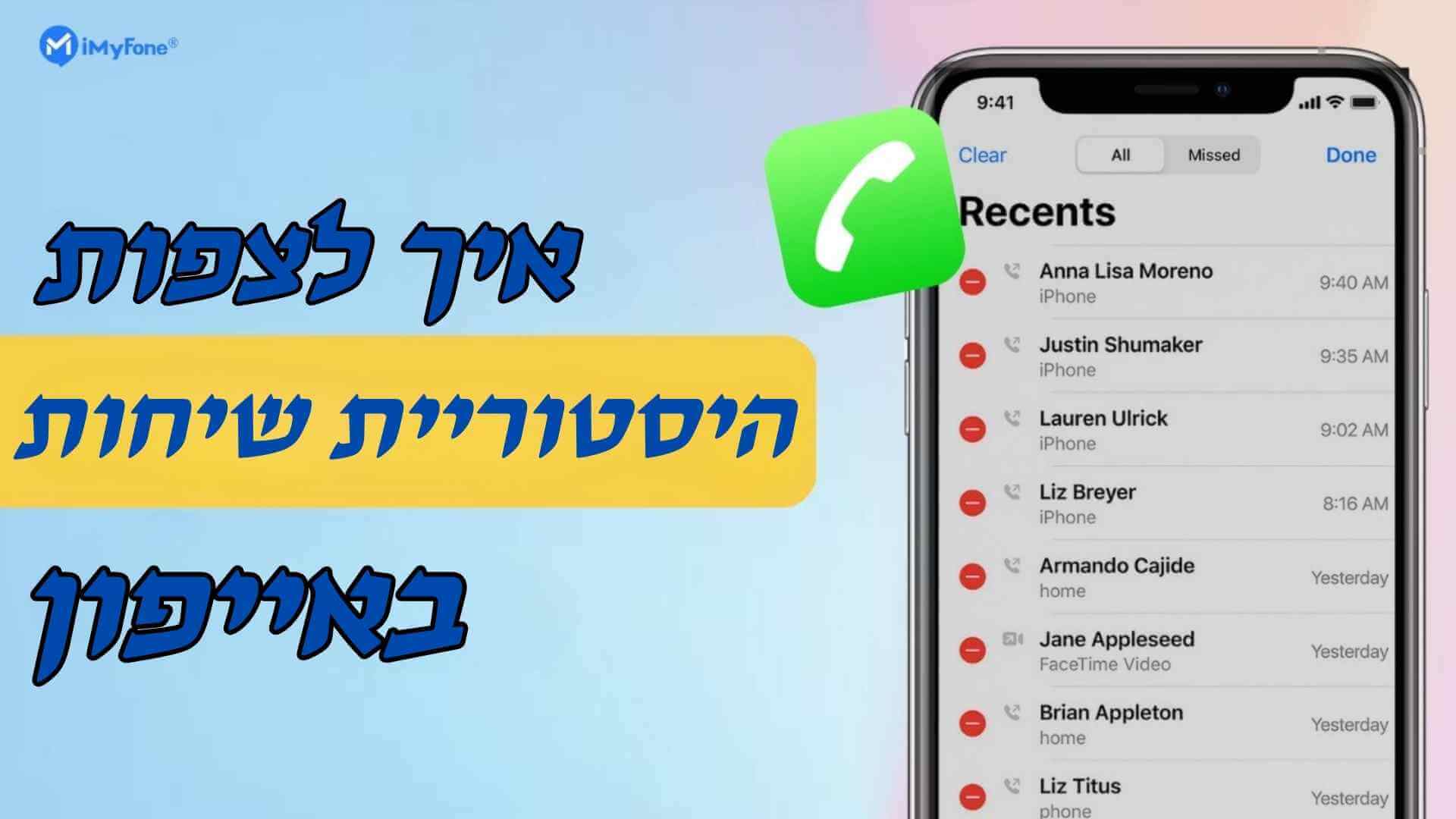
- חלק 1. כמה יומני שיחות יכולה לשמור היסטוריית שיחות באייפון?
- חלק 2: כיצד לראות היסטוריית שיחות באייפון?
- דרך 1. הצג יומני שיחות אחרונים באפליקציית הטלפון
- דרך 2. בדוק את יומני השיחות דרך הספק שלך
- דרך 3. מצא את היסטוריית השיחות באייפון על ידי גיבוי iCloud
- חלק 3: כיצד לראות את כל היסטוריית השיחות הישנה שנמחקה באייפון[דרך אולטימטיבית]
כמה יומני שיחות מאחסן ה-iPhone?
כברירת מחדל, מכשירי האייפון מאחסנים עד 1000 שיחות, אך מאפשרים למשתמשים לראות רק את 100 השיחות האחרונות. כדי לגשת להיסטוריית שיחות ארוכה יותר, יהיה עליך למחוק רשומות קיימות כדי לפנות מקום לשיחות נוספות.
האם ידעת כמה זמן ה-iPhone שלך שומר את הנתונים שלך? אם תפסיק להשתמש ב-iCloud, היסטוריית יומני השיחות שלך ונתונים אחרים יאוחסנו למשך 180 יום לפני שהם נמחקים. אך אל דאגה, יש גם חדשות טובות! תוכל בקלות להציג את היסטוריית השיחות הישנה שלך באייפון ואף לשחזר שיחות שנמחקו. המשך לקרוא כדי ללמוד כיצד להציג היסטוריית שיחות מלפני חודשים באייפון.
בנוסף, אם אינך יכול לחכות לראות את כל היסטוריית השיחות הישנה שלך, תוכל להוריד בקלות את iMyFone D-Back, תוכנת שחזור נתונים לאייפון, כדי לגשת אליה במהירות!
כיצד להציג היסטוריית שיחות באייפון?
הצגת היסטוריית השיחות הישנה שלך באייפון היא משימה פשוטה. כאן אנו מציעים שלוש דרכים קלות להציג יומני שיחות ומספרי טלפון מלפני חודשים. אם ברצונך לראות היסטוריית שיחות מלאה מלפני חודשים, לחץ כאן לקבלת הפתרון האולטימטיבי.
1 הצגת יומני שיחות אחרונים באפליקציית הטלפון
פתח את אפליקציית הטלפון באייפון שלך כדי לגשת להיסטוריית השיחות האחרונות. הכרטיסייה "אחרונים" מאפשרת לך לראות ולנהל את השיחות הנכנסות והיוצאות האחרונות.
שלב 1: פתח את אפליקציית הטלפון על ידי הקשה על הסמל הירוק בשורת התפריטים.
שלב 2: הקש על "אחרונים" בתחתית המסך כדי למצוא את רשומות השיחה האחרונות שלך (עד 100).
שלב 3: לקבלת פרטים נוספים על שיחה, הקש על הסמל הכחול "i" לצד המספר.
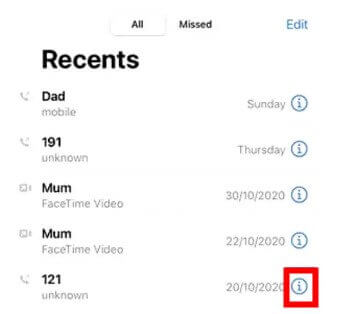
בעזרת השלבים המפורטים למעלה, תוכל לגשת בקלות להיסטוריית השיחות של האייפון שלך באמצעות אפליקציית הטלפון. עם זאת, יש לזכור כי האפליקציה מציגה רק מספר מוגבל של שיחות אחרונות.
בעזרת השלבים המפורטים למעלה, תוכל לגשת בקלות להיסטוריית השיחות של האייפון שלך באמצעות אפליקציית הטלפון. עם זאת, יש לזכור כי האפליקציה מציגה רק מספר מוגבל של שיחות אחרונות.
2 בדוק את יומני השיחות דרך הספק שלך
כדי לגשת להיסטוריית השיחות המלאה שלך באייפון, תוכל לעיין בהצהרת יומני השיחות של הספק הסלולרי שלך. כל שעליך לעשות הוא ליצור קשר עם מחלקת שירות הלקוחות של הספק או לבקר באתר הרשמי שלהם כדי לבקש את היסטוריית השיחות.
שים לב שספקי טלפונים סלולריים בדרך כלל שומרים על היסטוריית שיחות למשך 18 חודשים לפחות, וחלקם מאחסנים אותה עד 6 שנים.
פתח את הדפדפן שלך ובקר באתר הרשמי של AT&T. אם יש לך חשבון, היכנס. אם לא, צור אחד.
שלב 1: נווט אל הקטע "תכונות טלפון" ולחץ על "היסטוריית שיחות".
שלב 2: תוכל לגשת לרשומה המלאה של השיחות שלך משם.
שלב 3: בדוק את יומני השיחות לפי הספק
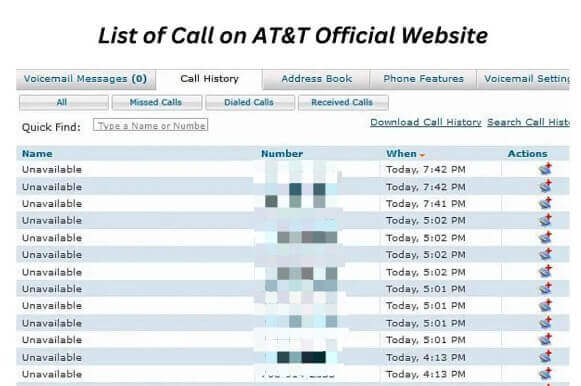
3 מצא את היסטוריית השיחות באייפון על ידי גיבוי iCloud
כדי לבדוק את היסטוריית השיחות של האייפון שלך דרך iCloud, בצע את השלבים הבאים:
שלב 1: באייפון שלך, פתח את אפליקציית ההגדרות.
שלב 2: הקש על "כללי" ובחר "אפס". גלול מטה ובחר "מחק את כל התוכן וההגדרות".
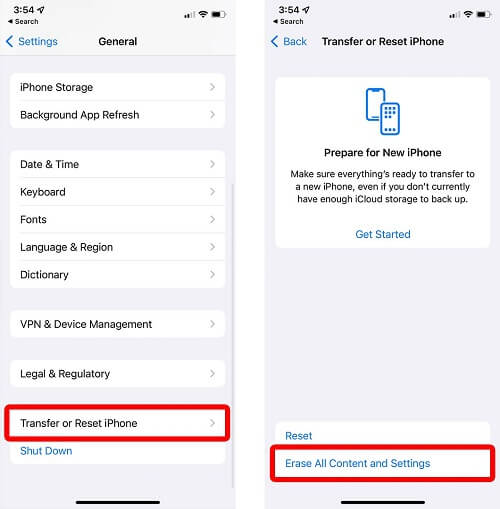
שלב 3: עקוב אחר ההוראות שעל המסך כדי להגדיר את המכשיר שלך ובחר "שחזר מגיבוי iCloud" במסך יישומים ונתונים.
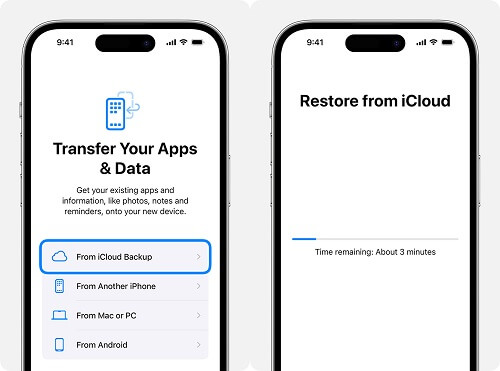
שימו לב שלשימוש ב-iCloud לבדיקת היסטוריית השיחות יש כמה חסרונות. זה דורש מחיקת כל הנתונים הקיימים באייפון שלך ואינו מאפשר צפייה בהיסטוריית השיחות לפני שחזור הגיבוי. בנוסף, כל השיחות האחרונות שלא נכללו בגיבוי יאבדו, עליך לשחזר נתונים מאייפון שנמחק. הקפד לשמור קבצים חשובים במקום אחר לפני שחזור הגיבוי כדי למנוע אובדן נתונים נוסף.
כיצד לראות את כל היסטוריית השיחות הישנה שנמחקה באייפון
iMyFone D-Back הוא אחד הכלים שמסייעים למשתמשי iPhone לשחזר היסטוריית שיחות ישנה, גם כזו שעולה על 100 שיחות. עם ביקורות חיוביות שמחזקות את המוניטין שלו, כלי השחזור הזה סורק את האייפון שלך לעומק על מנת לשחזר את השיחות, גם אם אין לך גיבוי. תוכללראות היסטוריית שיחות מלפני חודשים באייפון. שים לב ש-iMyFone D-Back לא שומר שום נתון מהמכשיר שלך.
תכונות מפתח של D-Back:
- שחזור היסטוריית שיחות עם/ללא גיבוי: מאפשר למשתמשים להציג היסטוריית שיחות באייפון, גם אם היא מלפני חודש, ללא תלות אם יש גיבוי או לא.
- שחזור נתונים שנמחקו: מאפשר לשחזר היסטוריית שיחות שנמחקה או נעלמה, תמונות שנמחקו בשוגג, איפוס להגדרות היצרן, קריסת מערכת ועוד.
- תצוגה מקדימה של היסטוריית השיחות: מציע תצוגה מקדימה של היסטוריית השיחות ומאפשר שחזור סלקטיבי של השיחות הנדרשות.
- 3 מצבי שחזור: מאפשר לבחור בין שלושה מצבים: שחזור ממכשיר iOS, גיבוי iTunes, או גיבוי iCloud.
לאחר שהורדת את כלי D-Back שלך, הנה שלוש הדרכים העיקריות להציג היסטוריית שיחות ישנה מלאה באייפון בעזרת D-Back.
3 אפשרויות להצגת היסטוריית שיחות שנמחקה באייפון:
אפשרות 1: הצג היסטוריית שיחות שנמחקה באייפון ישירות מלפני חודש
גם אם איבדת את היסטוריית השיחות עקב מחיקה בשוגג וללא גיבוי, D-Back יכול לסרוק את המכשיר ולמצוא את היסטוריית השיחות החסרות. פשוט בצע את השלבים הבאים:
שלב 1: מהחלון הראשי, בחר "שחזור iPhone" ולאחר מכן לחץ על "התחל" כדי להתחיל בתהליך.
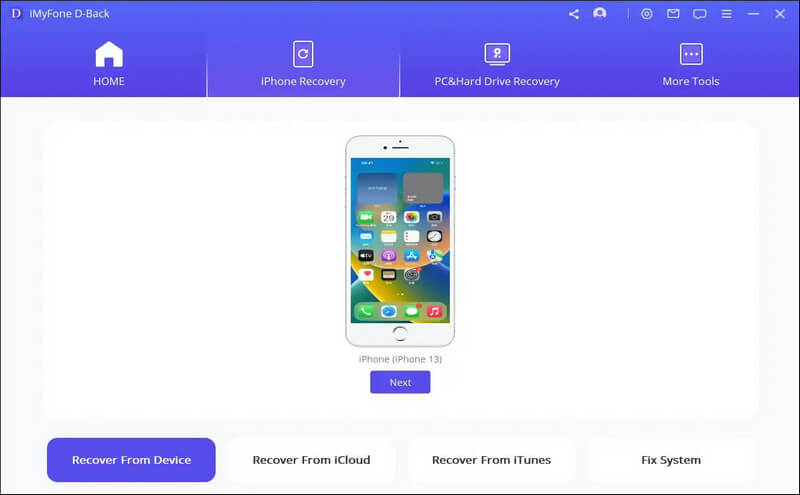
שלב 2: חבר את האייפון למחשב באמצעות כבל USB. בחר "היסטוריית שיחות" בחלון הבא כסוג הנתונים לשחזור ולאחר מכן לחץ על "סרוק" .
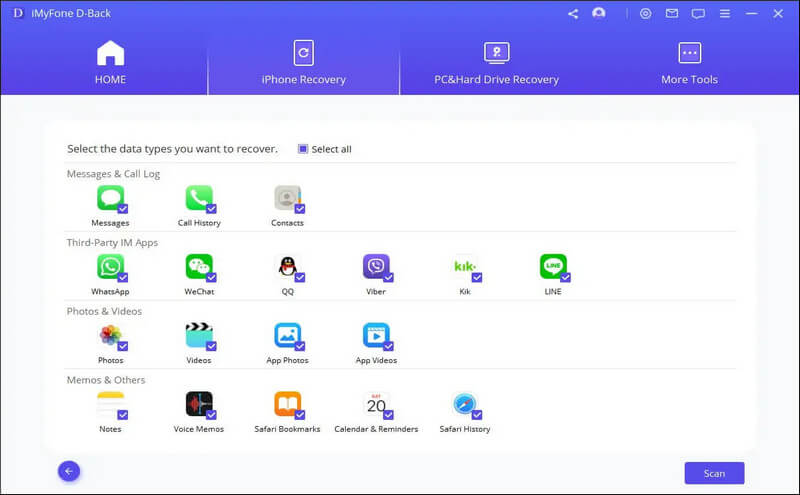
שלב 3: לאחר שסיום תהליך הסריקה, תראה רשימה של כל הפריטים בהיסטוריית השיחות שלך במכשיר, המוצגת בחלון הבא. בחר את הפריטים שברצונך לשחזר ולאחר מכן לחץ על "שחזר" כדי לשמור אותם במחשב שלך.
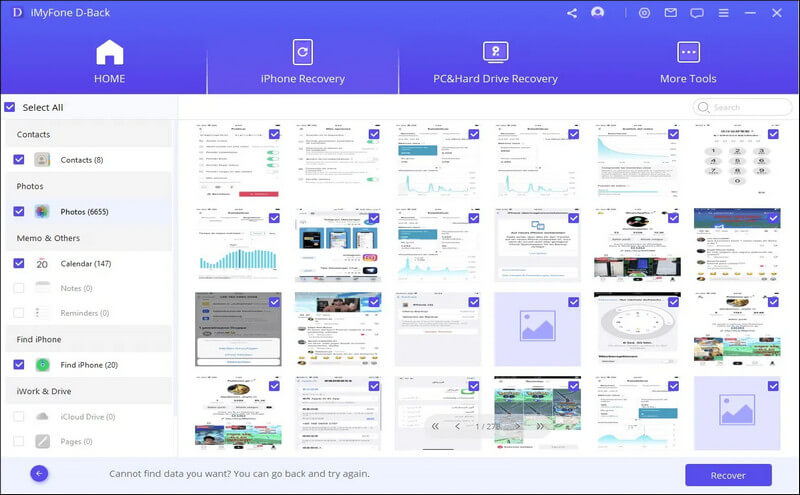
אפשרות 2: ראה היסטוריית שיחות שנמחקה באייפון ישירות מגיבוי iCloud
שלב 1: מהחלון הראשי, בחר "שחזר מ-iCloud" ולאחר מכן לחץ על "גיבוי iCloud" בחלון הבא.

שלב 2: היכנס לחשבון iCloud שלך.
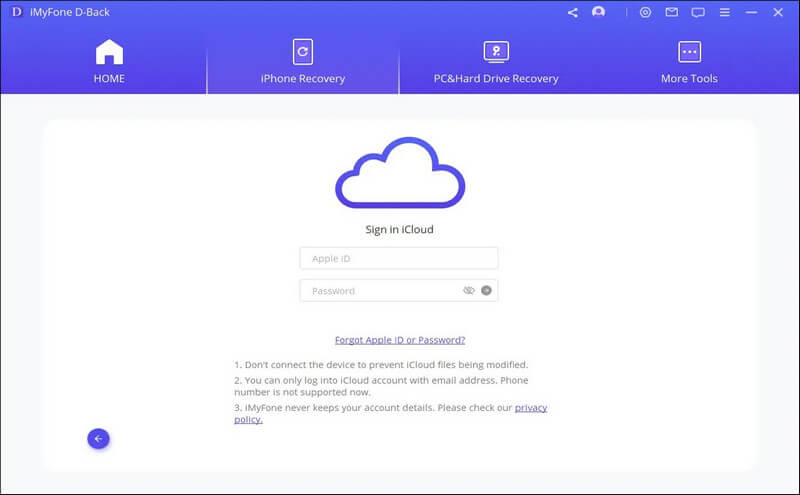
שלב 3: התוכנית תנתח את הגיבוי עבור הנתונים החסרים. תהליך זה עשוי להימשך זמן מה, תלוי בגודל ובכמות הנתונים בקובץ הגיבוי של iCloud. בחר את הגיבוי של iCloud שממנו ברצונך להציג את היסטוריית השיחות, ולאחר מכן לחץ על "הבא".
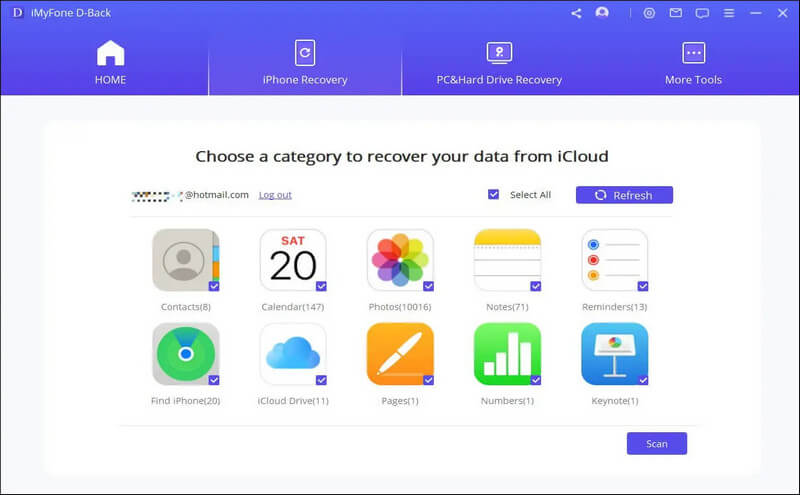
שלב 4: לאחר שהסריקה הושלמה, בחר את היסטוריית השיחות שברצונך לשחזר מתוך דף התוצאות ולחץ על "שחזר" כדי לשמור אותן במחשב שלך.
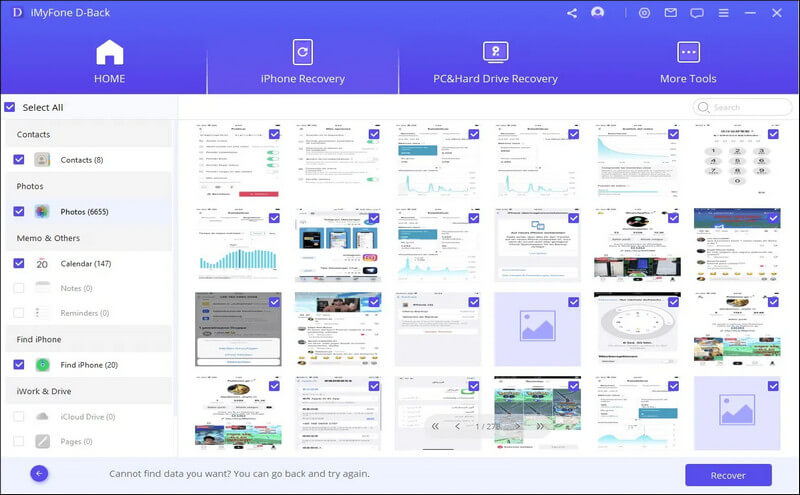
אפשרות 3: ראה עוד היסטוריית שיחות ישנה באייפון דרך גיבוי iTunes
D-Back מאפשר לך גישה קלה לגיבוי ה-iTunes שלך כדי להציג היסטוריית שיחות ישנה יותר באייפון ללא צורך בשחזור. זהו יתרון משמעותי, מכיוון שבדרך כלל אינך יכול לדעת מה יש בקובץ הגיבוי עד שתסיים את תהליך השחזור.
שלב 1: בחר "שחזר מגיבוי iTunes" בחלון הראשי ולאחר מכן לחץ על "הבא" כדי להתחיל.
בחלון הבא, בחר "היסטוריית שיחות" כסוג הנתונים שברצונך לשחזר ולאחר מכן לחץ על "סרוק".
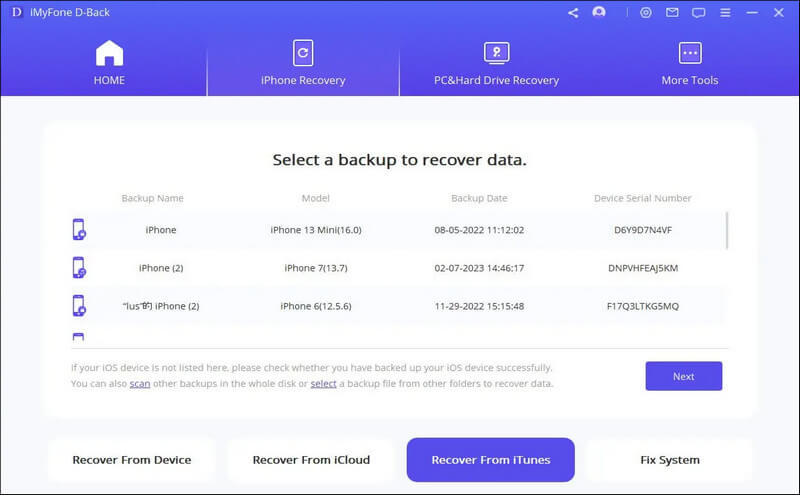
שלב 2: מתוך רשימת קבצי הגיבוי של iTunes המוצגת בחלון הבא, בחר את הקובץ הרלוונטי ביותר ולאחר מכן לחץ על "סרוק" כדי להתחיל בניתוח קובץ הגיבוי ולמצוא את נתוני היסטוריית השיחות שאתה מחפש.
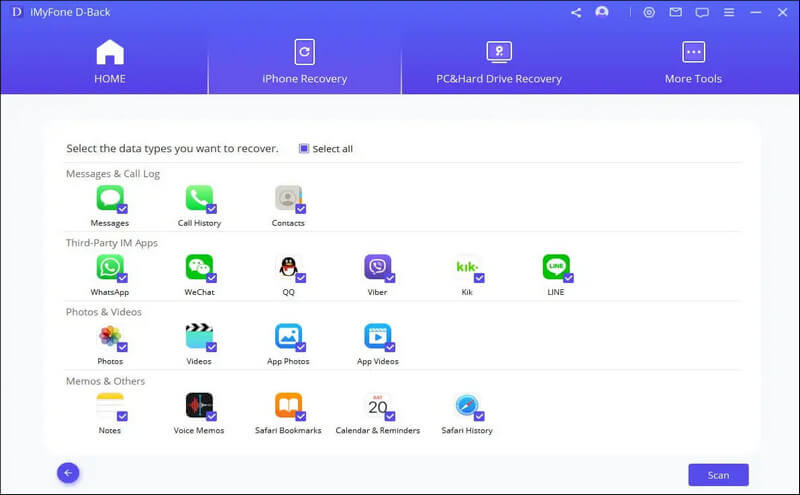
שלב 3: לאחר סיום התהליך, בחר את ההודעות שברצונך לשחזר מתוך התוצאות המוצגות ולחץ על "שחזר" כדי לשמור אותן במחשב שלך.
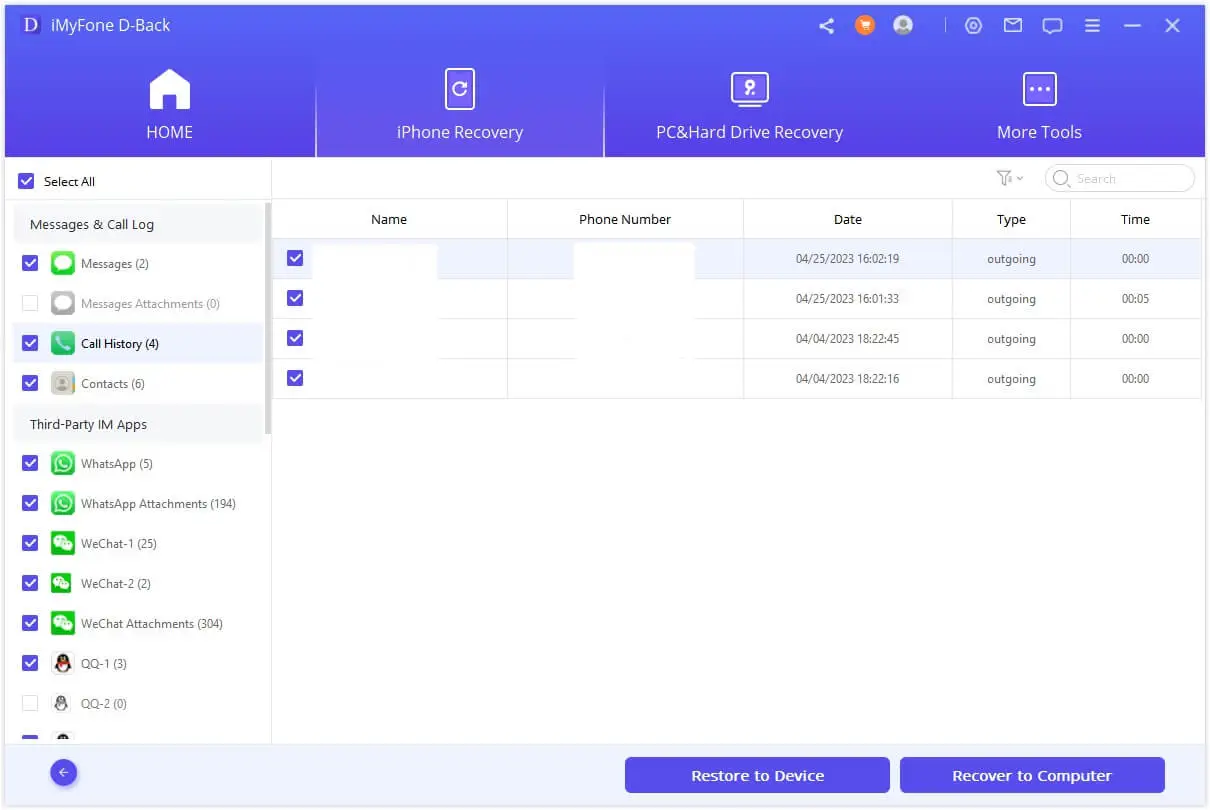
סיכום
במאמר זה, הצגנו כיצד להציג היסטוריית שיחות ישנה באייפון באמצעות תוכנת השחזור האידיאלית - iMyFone D-Back, שמספקת לך גישה לשחזור היסטוריית שיחות מ-iCloud, iTunes או ישירות מה-iPhone שלך.
אני מקווה שמידע זה יעזור לך לאחזר את היסטוריית השיחות הישנה שלך באייפון. אם יש לך שאלות נוספות, אל תהסס לפנות אליי!